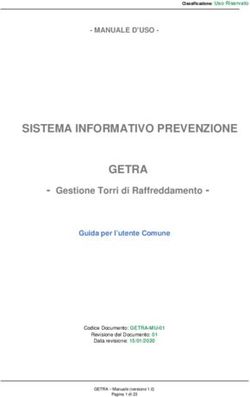Corso Base di Fotografia - 5a Lezione FOTOGRAFIATOTALE
←
→
Trascrizione del contenuto della pagina
Se il tuo browser non visualizza correttamente la pagina, ti preghiamo di leggere il contenuto della pagina quaggiù
Tutte le apparecchiature di calcolo elettronico implementano regole logiche basate su segnali elettrici La più elementare logica del computer si basa su presenza o assenza di segnale elettrico (codificato come bit, valore = 1 c’è corrente, valore = 0 non c’è corrente) Generalmente si considera unità di misura il byte (1 byte = 8 bit) Tutto ciò che viene manipolato da un personal computer sono combinazioni di valori 1 e 0 all’interno dei byte.
Come avviene la codifica di una immagine? Supponiamo di tracciare mentalmente una griglia che scompone l’immagine in tanti quadratini, ciascuno di un solo colore e luminosità. A parità di dimensione dell’immagine (es. 10x15 cm), tanto più fitta è la griglia, maggiore è il numero di punti all’interno e maggiore è il dettaglio con cui viene resa l’immagine, ovvero più sono grandi i quadratini più è grezza l’immagine descritta, più sono piccoli meglio è definita, al punto di non distinguere il passaggio da un quadratino all’altro.
Bisogna tener conto inoltre che le diverse periferiche di visualizzazione (schermo, stampante o altro) hanno una propria unità minima di riferimento, tanto più è piccola e meglio viene resa l’immagine. Dal momento che un numero quanto più alto di punti fa la differenza, è su questo che fanno leva le aziende produttrici di fotocamere, ma la corsa all’aggiunta di punti ha un costo che non sempre ne giustifica l'acquisto in quanto a seconda dell’uso che noi dobbiamo fare dell’immagine, oltre un tot di punti non andremo ad usare! (vedremo nel seguito…). Generalmente si da come unità di misura di risoluzione dell’immagine il numero di punti, più propriamente definiti pixel (punti luminosi a video) contenuti in un pollice quadrato (dpi, dots per inch; 1 pollice = 2,54 cm).
La risoluzione adottata sui monitor dei computer è fissata a 72 (96) dpi, sulle stampanti scegliamo noi con quale risoluzione produrre le stampe, in genere il risultato migliore si ottiene tra 200 e 300dpi con carte di tipo fotografico (le testine poi distribuiscono l’inchiostro su carta a 720-2800 dpi), noi terremo di riferimento il valore 300 (fare attenzione che valori superiori producono un risultato peggiore di stampa in quanto si usa più inchiostro che, oltre allo spreco di per se, non viene assorbito dalla carta in modo adeguato); premesso ciò, se adottiamo le risoluzioni indicate, una immagine di 283x425 (120275) pixel viene visualizzata sul monitor in 10x15 cm , mentre viene stampata in 2,4x3,6 cm e necessita di uno spazio di memorizzazione di circa 353KB ovvero 353x1024 (361472) byte. Perché 353 kilobyte?
Per la codifica più elementare di un punto (solo bianco o nero) abbiamo bisogno di 1 bit, per codificare 2 tonalità intermedie abbiamo bisogno di un secondo bit, se vogliamo ancor più sfumature dobbiamo usare un numero maggiore di bit. Fin qui abbiamo parlato di sfumature (toni) di grigio, ma se vogliamo codificare anche il colore? Esistono due codifiche di colore, una basata sui colori rosso, verde e blu ( RGB), adottata da monitor, fotocamere digitali ed altre periferiche di acquisizione, una basata su ciano , magenta, giallo e nero (CMYK, o quadricromia) adottata dalle stampanti a getto d’inchiostro; noi faremo riferimento alla prima e per ogni colore terremo conto delle sfumature così come per il grigio, quindi per ogni immagine a colori abbiamo bisogno del triplo di informazioni di una immagine monocromatica (di fatto una immagine a colori viene realizzata dall’accoppiamento di tre immagini monocromatiche)… tornando al nostro esempio... In genere le immagini vengono codificate con un minimo di 8 bit per ogni colore, dunque per ogni pixel serve un byte per colore, ovvero la nostra immagine è codificata su 120275x3=360825 byte.
RGB CMYK Scala di grigio
Rosso Ciano
Verde Magenta
Blu Giallo
NeroRiepilogando servono 1 bit per rappresentare 2 colori (bianco e nero) 8 bit per rappresentare 256 colori o sfumature di grigio 16 bit per rappresentare 65536 colori 24 bit per rappresentare 16 milioni di colori (molto più di quanto possa distinguere l’occhio umano) la versione CS2 di Photoshop (vers. 9) consente di elaborare immagini a 32 bit… La quantità di dettaglio di una immagine è determinata dal numero di pixel che la compongono.
Quanti megapixel? In ambito fotografico non solo la risoluzione del sensore digitale ma anche tutte le altre caratteristiche che riguardano il comparto ottico vanno inevitabilmente a determinare la qualità finale di ogni scatto, non ha tanto senso chiedersi quale fattore abbia influenza superiore ma piuttosto provare sul campo ogni singola fotocamera, in condizioni limite e valutare oggettivamente la qualità delle immagini ottenute, starà poi al singolo fotografo decidere. Se è vero che la densità dell'emulsione sui fotogrammi 24x36 mm delle pellicole analogiche richiederebbe una risoluzione di circa 25 megapixel da parte dei sensori delle digitali, è anche vero che al momento quasi tutte le reflex sul mercato adottano CCD o CMOS in formato APS-C, con superficie inferiore a quella del formato 35 mm.
Il bilanciamento del bianco Bilanciare il bianco significa far tornare il bianco di una scena neutro, senza dominanti di colore. Occorre quindi misurare il bianco di una scena, determinarne l'inquinamento, e apportare le opportune correzioni per farlo tornare neutro. Il comportamento delle diverse fotocamere digitali per queste operazioni è molto simile, indipendentemente dal fatto che siano reflex o compatte evolute. Tramite il software delle fotocamere è possibile effettuare una misurazione del punto di bianco. Per fare questa operazione, occorre predisporre un foglio o un pannello bianco nella scena da fotografare, con le luci che si intende utilizzare, meglio se il foglio riempie tutto lo schermo o la maggior parte di esso, e quindi fare un finto scatto. Il software della fotocamera, a questo punto, ha sufficienti informazioni per determinare quale siano le correzioni da effettuare per ottenere un bianco neutro. Queste informazioni, con questa operazione, vengono salvate in un set di impostazioni. Basta dire alla fotocamera di utilizzare il set appena creato e le immagini risulteranno bilanciate nella resa cromatica. Queste operazioni, riportate in estrema sintesi, pur assomigliandosi cambiano da fotocamera a fotocamera, è bene quindi consultare il manuale in corredo per determinare la corretta procedura per la propria fotocamera.
Un set di ripresa improvvisato con luci domestiche, Il foglio bianco posizionato per effettuare il bilanciamento del bianco ed il risultato dopo il bilanciamento del bianco
I diversi formati di memorizzazione il più diffuso è il jpg, un formato di memorizzazione che adotta la compressione dell’immagine riducendone lo spazio necessario su disco codificando le informazioni cromatiche “simili” dei pixel secondo lo stesso valore; normalmente conviene tenere al minimo il valore di compressione se non si vuol perdere i dettagli dell’immagine. Il gif è un formato molto utilizzato per il web in quanto permette di gestire le trasparenze Il tiff è indubbiamente il più adatto, in quanto non introduce compressione ed interviene poco sulla codifica dei pixel Con l’avvento delle fotocamere digitali sono stati introdotti dei formati proprietari di memorizzazione delle immagini così come raccolte dai sensori senza alcun intervento di “aggiustamento dell’immagine”, di cui il più noto è il formato raw. E’ da notare che le fotocamere digitali, qualunque formato di memorizzazione si adotti, insieme all’immagine memorizzano insieme tutte le informazioni di scatto (marca e modello della fotocamera, tempo, diaframma, ottica utilizzata, etc); l’insieme di queste informazioni è nominato exif.
Per avere il massimo della qualità da una immagine i fotografi professionisti scattano immagini in raw, le elaborano in Photoshop mantenendo il formato proprietario di questo (psd) e solo ad immagine pronta (cioè quando non necessita più di alcun intervento) eseguono una memorizzazione in formato jpg ad alta qualità per l’archiviazione. Le fotocamere che permettono di salvare in formato RAW, sul bilanciamento del bianco hanno una marcia in più, perché permettono, in linea di massima, di effettuarlo correttamente anche in fase di elaborazione al computer. Questo dipende dalla struttura del formato RAW stesso, che memorizza tutte le informazioni che arrivano sul sensore, senza effettuare le correzioni che invece subiscono altri formati per bilanciare le immagini. Qui gli utilizzatori di fotocamere digitali si dividono, c'è chi pensa sia inutile effettuare il bilanciamento del bianco in fase di ripresa quando è possibile effettuarlo comodamente dopo, mentre altri preferiscono avere salvate già sulla scheda di memoria delle immagini con un bilanciamento del bianco corretto.
Probabilmente chi proviene dalla fotografia analogica, specie se in ambito professionale, preferisce anche solo per abitudine bilanciare il bianco in fase di ripresa. Il bilanciamento del bianco in fase di ripresa, inoltre, evita di ricorrere ad elaborazioni che richiedono una discreta padronanza dei software di fotoritocco. Se la fotocamera prevede funzioni di bilanciamento del bianco ma non di salvataggio in formato RAW, il bilanciamento del bianco allora è comunque consigliabile in fase di ripresa, altrimenti le minori informazioni dell'immagine in formati diversi potrebbero complicare la vita. Quando si utilizzano gli strumenti di bilanciamento del bianco è facile incappare in un altro errore, ovvero dimenticarsi di resettare le impostazioni quando si cambia scena, col rischio di trovarsi con tutte le immagini con errori cromatici più o meno pesanti. Meglio farci caso...
La camera oscura digitale La camera oscura è stata per lungo tempo un luogo speciale dove i fotografi sviluppavano i loro negativi e trasformavano le loro immagini in belle stampe. Per quanto però si potesse intervenire in fase di stampa non sempre si poteva rimediare a tutti gli errori di ripresa e comunque la camera oscura imponeva di lavorare al buio totale o alla sola luce della lampada di sicurezza, maneggiare chimici, portare a termine ogni procedimento iniziato. Con la diffusione delle stampe a colori, facilmente ottenibili ai minilab, anche se con una più ridotta possibilità di intervento che non all’ingranditore, la camera oscura ha iniziato il suo declino al punto che molte persone ignorano oggi quali fossero le sue potenzialità.
Tuttavia è oggi possibile realizzare con il computer qualsiasi intervento che il fotografo era prima solito fare in camera oscura, in modo più preciso, senza vincoli di tempo, alla luce del giorno senza doversi preoccupare dell’utilizzo di sostanze chimiche. Le possibilità di controllo sull’immagine vanno dalla correzione del colore alla regolazione del contrasto, sull’intera immagine o su determinate aree selezionate, scurire, schiarire, ritagliare, variare le dimensioni, ma anche eseguire montaggi, riprodurre particolari, trasformare completamente l’immagine di partenza sulla base della propria fantasia e creatività. L’eticità di preservare l’immagine iniziale o meno sta al buon cuore del fotografo…
I software di fotoritocco Nel corso degli anni si è andata imponendo sempre più la cultura multimediale, di cui l'immagine è parte fondamentale, di conseguenza i software grafici e di gestione delle immagini si sono sempre più evoluti ed affinati; sul mercato se ne trovano tantissimi, con una potenza di intervento a vari livelli e relativo prezzo assai vario. Le funzioni minime di un tale programma sono la correzione di luminosità, contrasto, saturazione, bilanciamento del colore, ridimensione e ritaglio, rotazione, interazione con i driver delle periferiche di acquisizione e di stampa, gestione ordinata dell’archivio. Per quanto riguarda i prezzi si trovano alcuni programmi totalmente gratuiti (anche le versioni più datate di quelli commercializzati), altri possono costare tra 10 e 50 euro, un programma semiprofessionale può costare qualche centinaio di euro, un programma professionale anche qualche migliaio di euro.
Generalmente un programma di gestione delle immagini, fornito insieme ad uno scanner, fotocamera o stampante, può essere più che sufficiente per l’uso che se ne deve fare e fornire una automazione sui possibili interventi e modelli d’impaginazione (cartoline, calendari e quanto altro). Ma se dobbiamo procurarci un programma, qual è quello più adatto? Non è facile dare una risposta, deve essere individuato personalmente, magari usufruendo delle versioni di prova fornite sui siti internet dei produttori. Esistono dei programmi, chiamati plug-in, che si occupano di applicare un unico effetto; sono noti come applicativi da integrare in Photoshop ma generalmente funzionano con altri programmi di elaborazione dell’immagine ed anche da soli (tra le funzioni più note trasformare una foto con effetti pittorici, trasformarla in bianco nero, simulare la resa di talune pellicole o sviluppi di queste, interpolare la foto per aumentarne le dimensioni, ridurre i disturbi presenti, etc).
Il flusso di lavoro nella camera oscura digitale La prima operazione da applicare ad una foto è quella di darle le dimensioni volute, eliminando eventualmente le aree inutili: nel ridimensionare l’immagine fare attenzione che la funzione di ricampionamento sia disattivata, in questo modo si agisce sulle dimensioni dell’immagine e non sul contenuto, ovvero il numero dei pixel rimane lo stesso. Se la risoluzione è alta per il nostro uso della foto allora meglio usa la funzione ricampiona, che in questo caso elimina i pixel in eccesso, se la risoluzione è invece bassa possiamo aumentarla ricampionando l’immagine con appositi programmi (che vedremo in seguito) quando questa sarà pronta; prestare attenzione che un ricampionamento dell’immagine introduce sempre un qualche decadimento dell’immagine. Lavorare col numero di pixel strettamente necessario richiede l’uso di meno memoria e tempo di elaborazione.
La seconda operazione da applicare è quella di aggiustare i livelli cromatici, regolando la luminosità, il contrasto, eventuali dominanti (bilanciamento) di colore tonalità e saturazione, queste regolazioni possono essere fatte sull’intera gamma cromatica (RGB) o in modo più preciso intervenendo su un colore per volta (rosso, verde e blu). Interventi più precisi possono richiedere l’uso delle selezioni per restringere l’area su cui applicare le operazioni di aggiustamento. Come ultimo passo è possibile, se necessario, intervenire sulla nitidezza dell’immagine (maschera di contrasto di Photoshop, plug-in come Focus Magic e simili). L'utilizzo delle nostre immaginiStampa (su vari supporti) Slide show trasmissione per posta elettronica e gallerie web
Fine
Puoi anche leggere